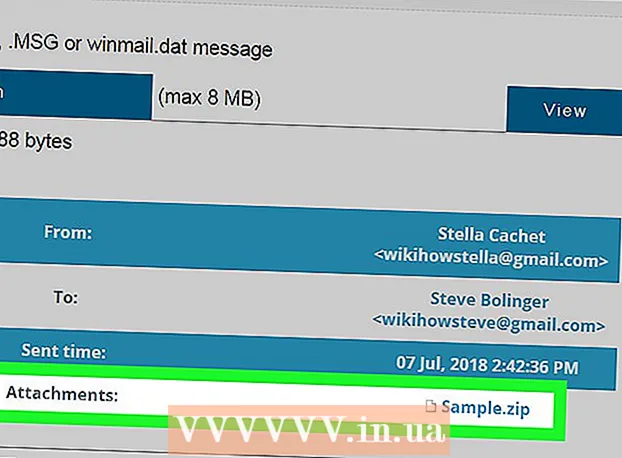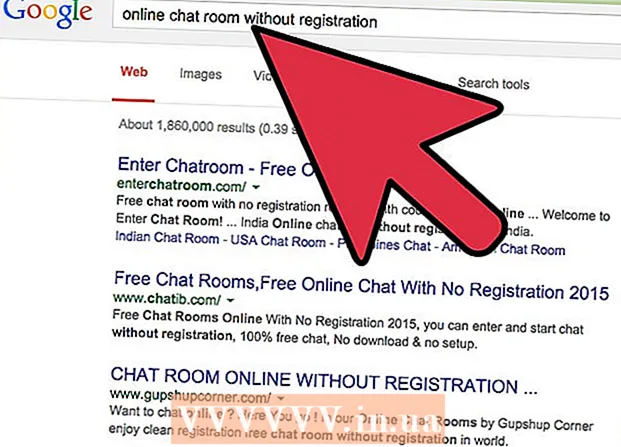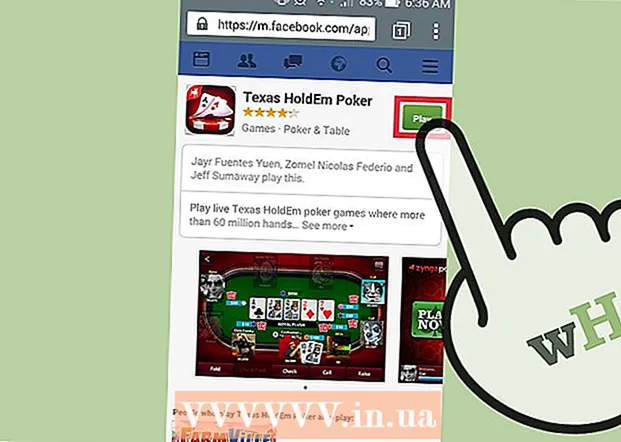Аутор:
Lewis Jackson
Датум Стварања:
8 Може 2021
Ажурирати Датум:
1 Јули 2024

Садржај
Овај чланак вам показује како да очистите тастатуру да бисте поправили притиске тастера. Кључеви се често заглаве због влажности или прашине; чишћење тастатуре ће вам помоћи да решите овај проблем. Ако се тастери и даље могу нормално притискати, али не реагују на рачунару, можете то поправити ажурирањем или поновним инсталирањем тастатуре или управљачког програма.
Кораци
1. метод од 2: Очистите тастатуру
Припремите потребне алате. Да бисте правилно очистили тастатуру, биће вам потребни следећи алати:
- Пнеуматски
- Изопропил алкохол
- Чисти пешкир
- Памучни брисеви (опционално)
- Чачкалица
- Одвијач с равном главом
- Пластична кеса
- Алат за отпуштање тастера (опционално, само механичка тастатура; можете користити зубни конац)
- Производи за подмазивање тастатуре

Искључите тастатуру из извора напајања. Ако користите лаптоп, искључите рачунар, ископчајте га и извадите батерију (ако је могуће). Ако користите тастатуру, једноставно ископчајте кабл тастатуре и / или извадите батерију.
Попрскајте тастатуру компримованим ваздухом. Компримованим ваздухом дувајте остатке и прљавштину из процепа тастатуре и лежишта тастатуре.
- Прскање компримованог ваздуха око тастатуре је неопходно чак и када је заглављено само неколико тастера; Ево како касније избећи притиске тастера.

Чачкалицом покупите преостале предмете. Ако у близини или испод тастатуре видите било који предмет (попут отпада), чачкалицом ћете извући предмет.
Обришите тастатуру изопропил алкохолом. Нанесите мало изопропилног алкохола на чисту крпу, а затим обришите површину тастатуре с лева на десно. Ево како уклонити прљавштину са тастера.
- Ако изопропил алкохол није доступан, можете користити воду; међутим, обавезно осушите тастатуру пре употребе ако примените овај метод.
- Ако рачунар има УВ премаз или слично дејство, Не би требало да користите изопропил алкохол како би се избегло љуштење премаза. Користите топлу воду.

Тестирајте тастатуру. Покушајте притиснути заглављени тастер више пута. Ако кључ више није заглављен, овде можете зауставити операцију; ако не, наставите са остатком ове методе.
Фото тастатура. Пре него што уклоните било који тастер, било би добро направити снимак целе тастатуре да бисте видели где се налази.
Уклоните заглављени тастер са тастатуре. Ако користите механичку тастатуру (као што је десктоп тастатура), биће вам потребан уређај за уклањање тастатуре (ако га имате); Ако не, можете замотати конац испод кључа и нежно га извући. Такође можете користити одвијач са равном главом за отпуштање тастера.
- Ако имате преносни рачунар, погледајте упутство за преносни рачунар или мрежну документацију како бисте уклонили кључ (у већини случајева кључ ћете одмакнути од тачке како бисте избегли ломљење шарки).
- Ако имате МацБоок, можете уклонити кључ бочењем одозго.
- Већина прљавштине обично се налази у алфанумеричким тастерима. Остали тастери су мање прљави и такође их је тешко причврстити након уклањања, посебно размакнице.
Чисти испод кључа. Користите компримовани ваздух за уклањање прљавштине, а памучним брисачем или тканином навлаженом изопропил алкохолом уклоните мрље и мрље.
- За тастатуре за преноснике и друге тастатуре које имају крхке делове, само користите памучни брисач за нежно чишћење.
Оперите и осушите тастатуру. Ако је унутрашњост тастера обојена или прљава, ставите је у корпу за прање водом или утрљајте у канту сапунице. Нека се кључеви осуше на папирном убрусу.
Подмазивање тастера механичке тастатуре. Ако користите механичку тастатуру, притисните опругу заглављеног тастера и ставите кап мазива на бочни зид кључа, а затим отпустите и притискајте опругу више пута да се мазиво залепи за опругу.
- Уверите се да је мазиво које користите специфично за тастатуру или специјалну пластику.Употреба уобичајеног мазива попут ВД-40 може оштетити тастатуру.
- Овај корак је неопходан само када су механичке опруге тастатуре и даље лепљиве након чишћења.
Оставите тастатуру да се осуши два дана пре употребе. Након што се кућиште тастатуре осуши, можете да га монтирате, повежете са рачунаром и тестирате.
- Ако су тастери и даље заглављени, посебно код старе механичке тастатуре, требало би да је однесете у технички центар ради поправке.
2. метод од 2: Решавање проблема са хардвером и софтвером
Проверите да ли је тастатура правилно повезана. Да бисте избегли софтверске проблеме, тастатуру треба директно повезати са рачунаром, уместо преко УСБ порта.
- Ако тастатура користи батерију, не заборавите да је напуните (или замените новом).
- Прескочите овај корак ако користите лаптоп.
Ажурирајте управљачке програме за тастатуру. У већини случајева проблеми са тастатуром могу настати јер управљачки програм или софтвер нису ажурирани. Најлакши начин да проверите да ли су управљачки програми ажурни је да користите услужни програм за ажурирање рачунара:
- на Виндовс - Отвори Почетак, кликни на зупчаник Подешавања (Сеттингс), кликните Ажурирање и сигурност (Ажурирање и сигурност), кликните Виндовс Упдате (Виндовс Упдате), изаберите Провери ажурирања (Проверите да ли постоје исправке) и инсталирајте постојеће исправке.
- на Мац - Отвори Мени Аппле, кликните Продавница апликација ..., одаберите картицу Ажурирања (Ажурирај) и кликните АЖУРИРАЈ СВЕ (Сва ажурирања) ако су доступна.
- Ако имате механичку тастатуру, други начин ажурирања управљачког програма тастатуре је да посетите веб локацију произвођача тастатуре, пронађете модел тастатуре и преузмете управљачки програм. Можете преузети датотеку управљачког програма тастатуре и двапут кликните да бисте је отворили.
Вратите тастатуру. Најлакши начин да то урадите је да искључите рачунар, ископчате тастатуру, поново повежете и поново покренете рачунар.
- Прескочите овај корак ако користите лаптоп.
- Блуетоотх тастатуру такође можете ресетовати уклањањем тастатуре из Блуетоотх менија и поновним повезивањем са рачунаром.
Утврдите да програм има проблема са тастатуром. Ако установите да тастатура не ради када користите неки програм (као што је веб прегледач или Мицрософт Ворд), забележите то.
- Ако један или неколико тастера не раде на свим програмима рачунара, прескочите овај и следећи корак.
Ажурирање програма се срушило. Ово не решава увек проблем са тастатуром, али ако програм није ажуриран, такође је корисно.
Поправите везу за напајање унутар преносног рачунара. Ако неки тастери преносног рачунара не реагују када се притисну, унутрашња електрична веза може бити раскинута. Ако немате приручник за преносни рачунар или нисте сигурни да ћете га раставити, потражите технички центар. реклама
Савет
- Коришћењем филтарског папира за кафу уместо папирног пешкира за сушење тастера избећи ћете лепљење малих папира на тастатури.
- Ако пролијете воду по тастатури, одмах искључите напајање и окрените тастатуру наопако. Сувом крпом обришите воду што је више могуће и пустите да се осуши преко ноћи, а затим очистите тастатуру у складу са горњим упутствима.
Упозорење
- Не користите растворе за чишћење или средства за чишћење која садрже водоник-пероксид.
- Избегавајте излагање течности директно тастатури; Уместо тога, користите упијајући пешкир или памучни тампон.